※このページで紹介しているサービスは終了しています。
 昨日試したWindows Live OneCareの無料Webサービス「PCセーフティ」内のクリーンアップセンターがかなり凄かったので、ここで紹介します。
昨日試したWindows Live OneCareの無料Webサービス「PCセーフティ」内のクリーンアップセンターがかなり凄かったので、ここで紹介します。
ライブワンケアと言うのは以前マイクロソフトが数社のウィルス対策ソフトを買収し、その技術で作り上げたなかなか出来の良いウイルス対策ソフト。
そのWindowsライブケアのオンラインサービスを試してみたら、ビックリする位効果があったのでそのレポートです。
まずは、私がいつも使っているフリーソフト、CCleanerと比較

▲CCleanerを起動させてみると、削除対象ファイルは(昨日も実行したので)8MB
ほど。
1~2ヶ月に一回これを行うと、だいたい200MB前後の不要ファイルが削除され、クリーンアップ直後はOSの操作感が体感1~2割スピードアップします。
なかなか評判の高いソフトで、私も愛用しているのですが、いざライブワンケアPCセーフサービスを使ってみると。。。

▲なんと(昨日も削除したはずなのに)41MB
ものファイルを削除または圧縮してくれます。
昨日試した時点では4GBものファイルを削除してくれました。OSの操作感は実に体感1.5~2倍のスピードアップ。
大袈裟かもしれませんがOSをクリーンインストールした直後みたいでこれは凄いです。
と、云う事でこれから1~2ヶ月に一回行っているシステムメンテナンスには、Windows Live OneCareのクリーンアップセンターを利用しようかと思います。
以下は、Windows Live OneCareのクリーンアップセンターの利用方法の解説。
途中選択肢らしきモノが全然ないので、紹介するほどのモノでも無いかも知れませんが、どうぞ。
Windows Live OneCareのクリーンアップセンターの利用方法
http://onecare.live.com/site/ja-jp/center/cleanup.htm (リンク切れ)
ワンケアPCセーフサービス クリーンアップセンターのページへ移動します
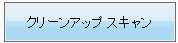
▲「クリーンアップスキャン」のボタンを押します。
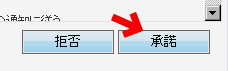
▲「サービス利用規約」が表示されるので「承諾」をクリック
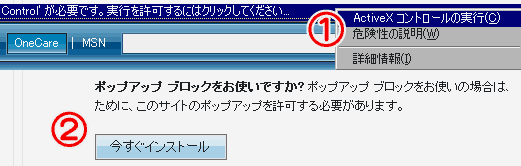
▲ブラウザの上方にActiveXコントロールの実行を許可するダイアログが出ると思いますので、「ActiveXコントロールの実行」をクリックし、「今すぐインストール」をクリック
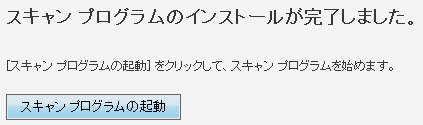
▲スキャンプログラムがPCにインストールされ、上記のような画面が出ます。
「スキャンプログラムの起動」をクリック
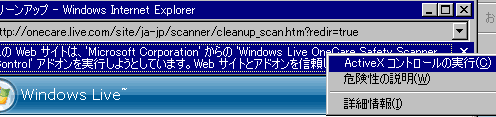
▲ここでもActiveXの実行を確認してきますので、許可してやります。
OneCare pc セーフティの実行
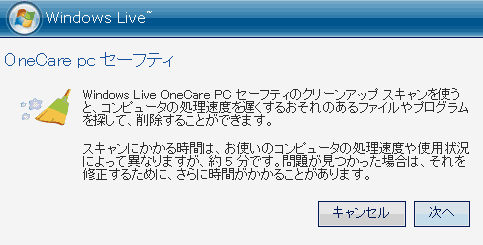
▲ようやくOneCare pc セーフティが起動しました。
「次へ」をクリック。
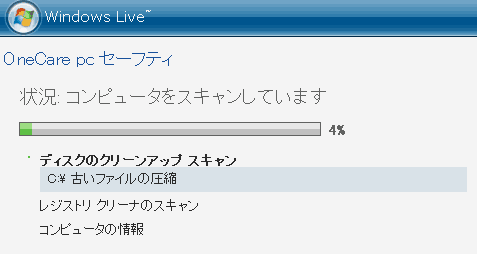
▲オンラインスキャンが始まりました。
PCの性能によりますが、終了まで10~20分程度かかります。あとは暫く見てるだけ。
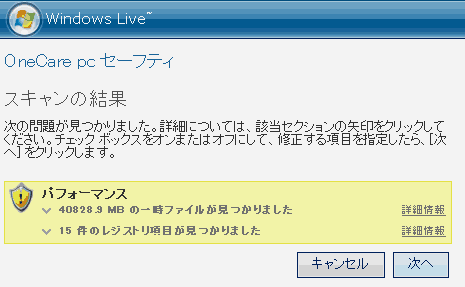
▲40GBもの一時ファイルとか見つけてきました。どうやら一般的な一時ファイル以外にも、ダウンロードやエンコードした動画ファイル、未解答の圧縮ファイルなど全て一時ファイルとして認識している模様。
「次へ」をクリックします。
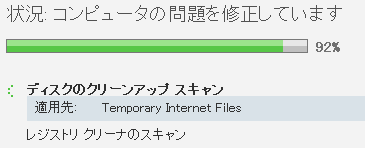
▲細かな指定は一切できません。これが良いのか悪いのかは別にして、全自動で問題箇所の修正を行ってくれます。楽ちん。
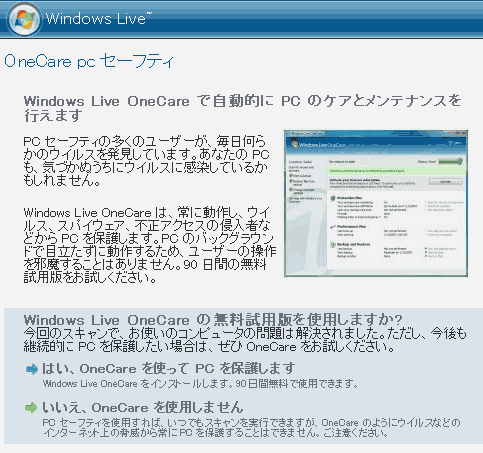
▲OneCareセーフティ終了前に、こんな画面になります。OneCareの宣伝ページです。
現在使用しているセキュリティソフトに満足なら「いいえ」、OneCareの体験版を使用してみたいなら「はい」を。
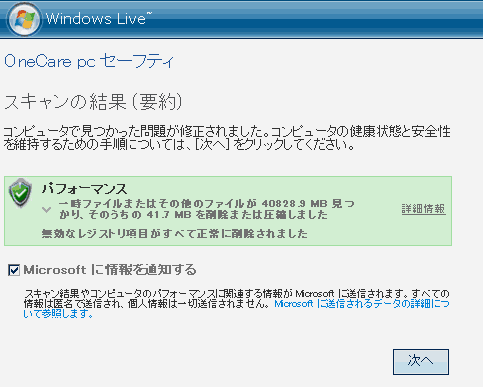
▲以上でOneCarePCセーフティは終了です。
昨日一度OneCarePCセーフティを行っているのに、既に41MBの不要ファイルが削除または圧縮されました。なんか必要以上に削除や圧縮されてる気もしますが、効果バツグンです。
「Microsoftに情報を通知する」のチェックボタンがありますので、気になる方は外してから「次へ」を押すと、全て終了になります。
以上でWindows ワンケア PCセーフティ、クリーンアップセンターの操作は終了です。
動画エンコードや3DCGのレンダリング、FPSゲーム等のCPUパワーを必要とする操作が速くなるような事はありませんが、Webブラウジング、ワープロ、表計算などの操作は格段に速くなっていると思います。
出来れは定期的に利用したいサービスですね。